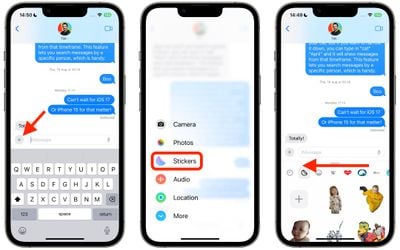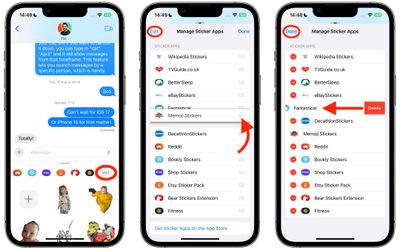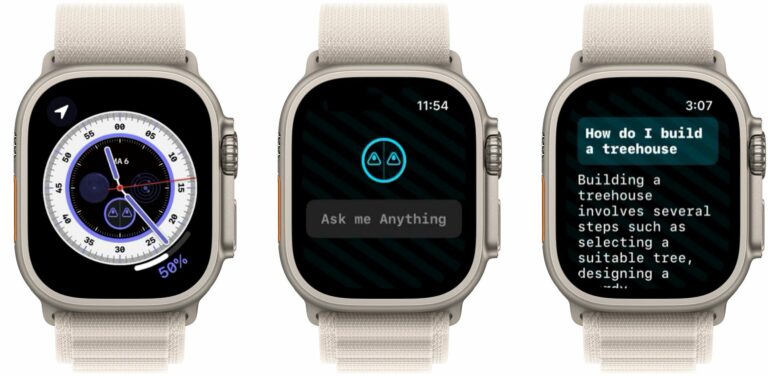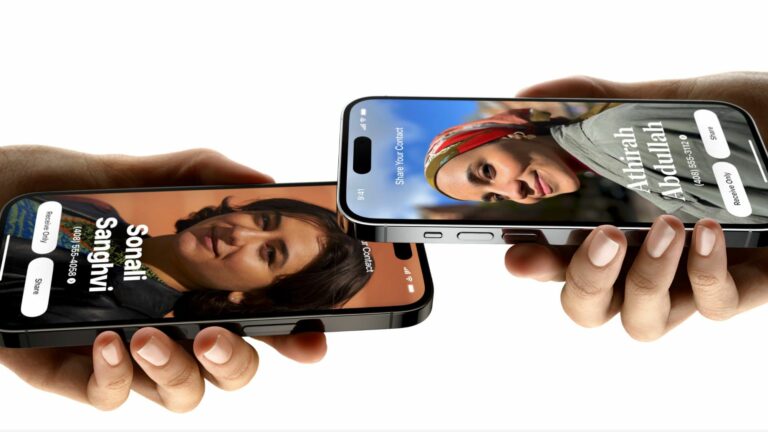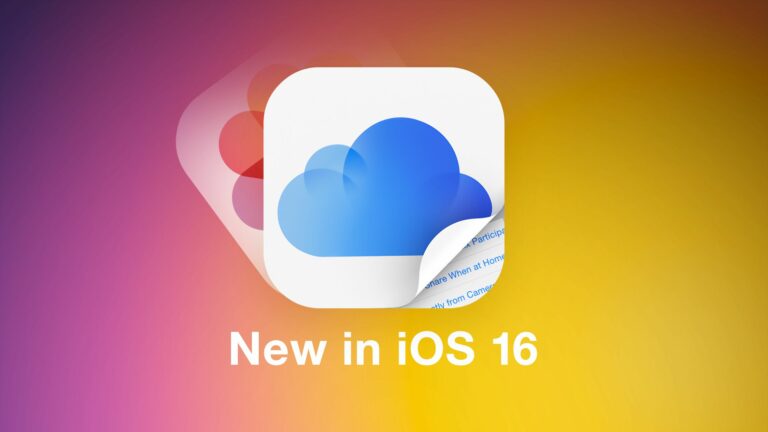iOS 17: как получить доступ к приложениям-стикерам в сообщениях и управлять ими
В iOS 17 Apple не только добавила несколько новых функций «Сообщения», но и изменила дизайн интерфейса приложения «Сообщения», сделав его более чистым. Это означает, что способ навигации и управления некоторыми аспектами приложения, включая приложения со стикерами iMessage, немного изменился. Продолжайте читать, чтобы узнать, как это делается.

Стикеры iMessage появились еще в iOS 10 и позволяли пользователям изменять размер стикеров, размещать их поверх всплывающих окон чата, добавлять их на фотографии и наклеивать поверх других стикеров с простыми элементами управления для перетаскивания.
С тех пор наклейки прошли долгий путь. Например, в iOS 17 пользователи теперь могут создавать свои собственные анимированные наклейки из фотографий и даже применять наклейки в операционной системе. Несмотря на эти достижения, стандартные пакеты наклеек по-прежнему присутствуют в «iOS 17», но способ доступа к ним и управления ими изменился.
Следующие шаги покажут вам, как получить доступ, переупорядочить и удалить установленные приложения стикеров в обновленном приложении Apple «Сообщения» для iPhone и iPad.
- В цепочке разговора коснитесь значка + кнопку слева от поля ввода текста.
- Кран Наклейки в вертикальном меню.
- Под полем ввода текста проведите пальцем влево по установленным приложениям-стикерам до конца строки, затем коснитесь значка Редактировать кнопка.

- Чтобы изменить расположение приложений-наклеек так, как вы хотите, чтобы они отображались в предыдущей строке, нажмите три линии рядом с приложением и перетащите его вверх или вниз в нужное вам место.
- Чтобы удалить приложение со стикерами, коснитесь Редактировать в левом верхнем углу, затем коснитесь значка красная кнопка удаления рядом с соответствующим приложением.
- Чтобы закончить, нажмите Сделанный в правом верхнем углу.

Это все, что вам нужно сделать. Способ организации ванильных приложений iMessage также изменился в iOS 17 — ознакомьтесь с нашими специальными инструкциями, если хотите узнать больше.